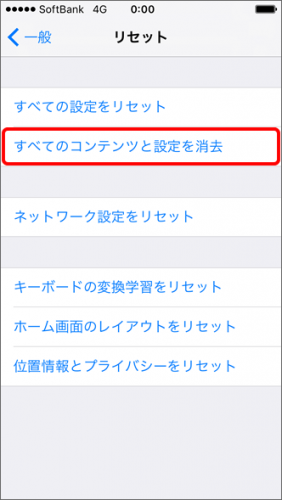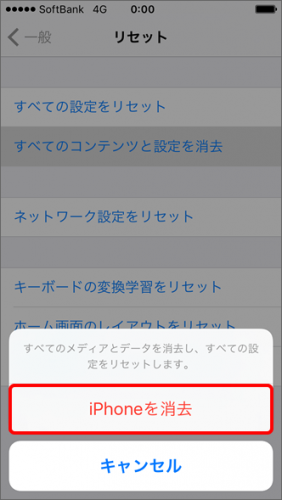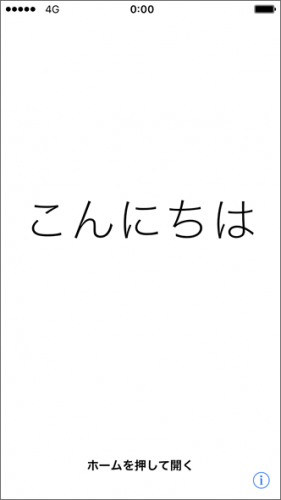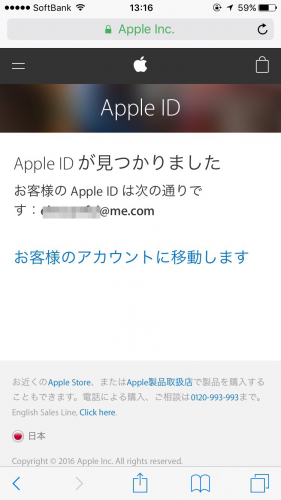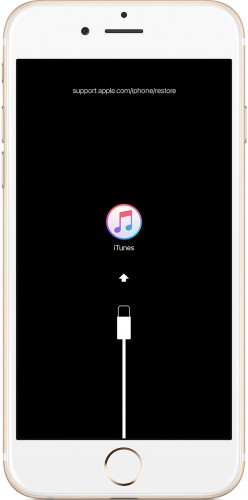[icon image="star"]初期化の手順・・・(iPhone / iPadのみでできる初期化)
- 「設定」
 から「一般」をタップ。
から「一般」をタップ。 - 画面いちばん下の「リセット」タップ。
- 「すべてのコンテンツと設定を消去」をタップ。
- (パスコード(四桁)を入力。※ )
- 「iPhoneを消去」を2回タップ。
- (Apple IDパスワードを入力。※)
- 「こんにちは」の画面が表示されたら初期化完了。
※パスコード、iPhoneを探すをONにしている場合のみ。
目次
iPad/iPhoneを初期化するためのパスワード忘れで強制初期化する方法
iPad/iPhoneを初期化するためのパスワード忘れてしまって、ロックがかかってしまった経験はありませんか?そんなiPad/iPhoneのパスワード忘れ困ってしまったら、以下の強制初期化方法を試して見てください。
状況別に3つの対処法を紹介していきます。
iPhone・iPadのパスワード(パスコード)を忘れた場合
パスコードを忘れてしまった(6回以上間違えてロックがかかってしまった)場合には、3つの方法を使ってiPhone(iPad)のデータを消去することが可能です。
- iTunes(PC)に接続して初期化。(詳細手順はコチラ)
- リカバリーモードで初期化。※詳細は後述
- 別のデバイスからiCloudにアクセスし、iCloudに保存したデータを削除。(詳細手順はコチラ)
- 10回パスコードをわざと間違えて初期化
- 「iPhoneを探す」を使用し初期化
「iPhoneを探す」で初期化する方法
iPad/iPhoneを初期化できない場合に「iPhoneを探す」を利用して初期化する方法としては、「iPhoneを探す」のアプリを起動してAppleIDとパスワードを入力しましょう。もしこのパスワードが知らないと初期化することはできないので注意してください。
そしてパスコードを解除したいiPhoneを選択し、「アクション」→「iPhoneを消去」をタップしましょう。あとは画面に沿って再度パスワード入力や次へを進んで初期化すれば完了です。
Apple ID・Apple IDのパスワードを忘れた場合
AppleIDには「メールアドレス」が登録されているはずなので、まずは心当たりのあるメアドですべてログインできるかトライ。それでもダメな場合は次の解決策へ!
[icon image="star"]パスワードリセット方法
- Apple IDの管理ページにアクセス。
- 画面下に表示される「Apple IDまたはパスワードをお忘れですか?」をタップ。
- AppleID(メアド)と画像コードを入力し、右上「次へ」をタップ。
- 電話番号を入力し、「>」をタップ。
- 「他のデバイスからリセット」「電話番号を使用」のどちらかを選択。
- 「アカウントの復旧を開始」をタップ。(復旧には数日かかります)
[icon image="star"]Apple ID検索方法
- Apple IDの管理ページにアクセス。
- 画面下に表示される「Apple IDまたはパスワードをお忘れですか?」をタップ。
- 左下「Apple IDをお忘れですか?」をタップ。
- 姓・名・メールアドレスを入力。
- 右上「次へ」をタップ。
- Apple IDに登録されているメアドを入力できれば下の画面が表示されます↓
機能制限(ペアレンタルコントロール)のパスワードがわからない場合
iPhoneの「機能制限」は設定![]() >一般の中にあり、指定したコンテンツの「変更許可 / 変更許可しない」を指定できる機能。機能制限がONになっている場合には機能制限のパスワード(4桁)の入力が必要になりますが、これを忘れてしまった場合にはiTunes接続(リカバリーモード)で強制的に初期化できます。
>一般の中にあり、指定したコンテンツの「変更許可 / 変更許可しない」を指定できる機能。機能制限がONになっている場合には機能制限のパスワード(4桁)の入力が必要になりますが、これを忘れてしまった場合にはiTunes接続(リカバリーモード)で強制的に初期化できます。
[icon image="star"]リカバリーモードで初期化する手順
- iPhone / iPadの電源をOFFにしておく。
- PCからiTunesを起動する。
- iPhone / iPadをPCに接続する。
- スリープボタンとホームボタンを同時に長押し、リカバリー画面↓がでたら手を放す。※iPhone7,7Plusの場合は音量の下げるボタンとスリープボタンの長押し。
![]() アップルロゴが表示されても長押しを続けます。その後リカバリー画面が表示されたら手を放します。
アップルロゴが表示されても長押しを続けます。その後リカバリー画面が表示されたら手を放します。
なぜ?初期化後データやLINEが復元できない理由
せっかくiPadやiPhoneのバックアップをとったり復元もしたり、やっと機種変更もしたのになぜかLINEがまっさらな状態だった時、かなり落ち込みますよね。以下にその原因と対処法をまとめた記事を紹介します。
バックアップデータが昔のデータだった場合
iCloud、iTunesのバックアップデータ最も直近で保存したものがデータ復元時に反映されます。どの時点でのバックアップデータかは、iCloudやiTunesの「前回のバックアップ」から日時を確認できます。直近のデータを移行したい場合は初期化作業をする直前にバックアップデータをとっておけばOK。